Kaip sukurti iso windows 7?

ISO sistemos vaizdas - taupomasis sriegisvartotojas, kurio kompiuterį užpuolė virusai. Žinoma, niekas nenori staiga prarasti visų savo asmens duomenų be galimybės susigrąžinti lėšas, todėl laikas nuo laiko labai svarbu atlikti visų failų atsarginę kopiją, ty sukurti sistemos įvaizdį.
Neįdiegus papildomos programinės įrangos
- Spustelėkite mygtuką "Pradėti", pasirinkite meniu punktą "Valdymo skydas". Nustatykite "mažų piktogramų" peržiūros režimą ir atidarykite skyrių "Atsarginė kopija ir atkūrimas".
- Atidarytame lange pasirinkite "Sukurti sistemos vaizdą".
- Naujame lange vartotojui iškils klausimas"Kur turėčiau išsaugoti archyvą?" Pasirinkimas bus siūlomas iš šių parinkčių - išimamo kietojo disko, vidinio įrenginio, DVD ar tinklo disko. Saugesnė ir patikimesnė laikyti informaciją apie išimamą kietąjį diską.
- Tada mes išspręstume problemą: "Kokius diskus reikia įtraukti į archyvavimą?". Galite sukurti bent visų jūsų sistemos tomų įvaizdį, tačiau kuo daugiau skirsnių pažymėsite, tuo daugiau erdvės, žinoma, truks.
- Dabar patvirtinkite atsarginės kopijos nustatymus ir spustelėkite mygtuką archyvuoti. Ši procedūra užtruks ilgai. Vidutinis kompiuterio archyvas yra 15 GB informacijos apie 20 minučių.
Baigę archyvavimo procedūrą, sistema paragins sukurti atkūrimo diską. Mes sutinkame ir laukiame įrašymo. Tai baigiasi mūsų darbu.
Sukurti vaizdą naudojant "Daemon Tools"
- Atsisiųskite, įdiekite ir paleiskite "Daemon Tools".
- Mes į diską / USB jungtį įdėkite diską ("flash drive"), ant kurio bus sukurtas vaizdas.
- Programoje spustelėkite piktogramą "Sukurti disko vaizdą".
- Nustatymų lange nurodome kelią į diską, kuriame norime sukurti vaizdą. Šiuo atveju galite pasirinkti skiriamosios gebos atvaizdus - .mds arba .iso
- Nurodžius reikiamus parametrus, paspauskite mygtuką "Pradėti".
- Būtina tik palaukti įrašymo proceso pabaigos.
Vaizdinio kūrimas su alkoholiu 120%
- Atsisiųskite, įdiekite ir paleiskite Alcohol 120%.
- Skyriuje "Pagrindinės operacijos" pasirinkite "Vaizdo įvedimas", spustelėkite "Toliau" langelyje, kuris pasirodys.
- Atsidaro langas, kuriame galite nurodyti vaizdo pavadinimą ir pasirinkti visus failus, kuriuos norite įtraukti į paveikslėlį.
- Tada jūs turite pasirinkti aplanką, kuriame bus pateiktas vaizdas. Be to, turite įsitikinti, kad lauke "Vaizdo formatas" pasirinktas "ISO Image".
- Mes paspaudžiame "Pradėti".
- Kai procedūra baigta, spustelėkite mygtuką "Atlikta".
- Vaizdas paruoštas ir jūs žinote, kur jis saugomas, todėl jį galite, jei reikia, nukopijuoti, pavyzdžiui, į kilnojamą kietąjį diską.
Kaip matote, yra daug būdų kurti ISO, ir jie visi yra labai paprasti. Daugiau informacijos galite rasti mūsų straipsniuose Kaip sukurti "Windows 7" diską ir Kaip sukurti garsumą "Windows 7".
Skaityti daugiau:

"Windows 7": kaip paslėpti diską?
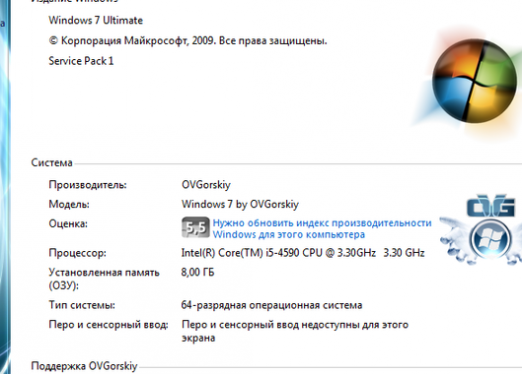
Kiek atminties reikia "Windows 7"?
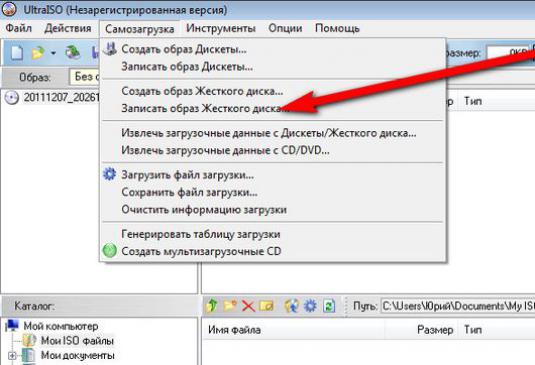
Kaip sukurti USB atmintinę su Windows?

Kaip sukurti "Windows" paskyrą?

Kaip sukurti "Windows Live"?

Kaip sukurti naują vartotoją?

Kaip "Windows Live" kurti neprisijungus?

Kaip sukurti USB "flash drive" "Windows 7"?

Kaip sukurti įkrovos diską "Windows 7"?

Kaip sukurti vartotoją sistemoje "Windows"?